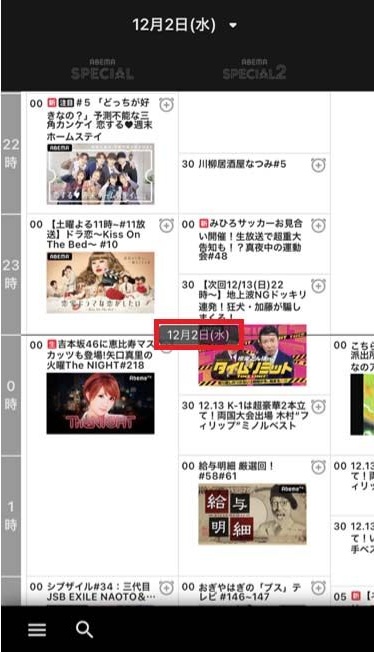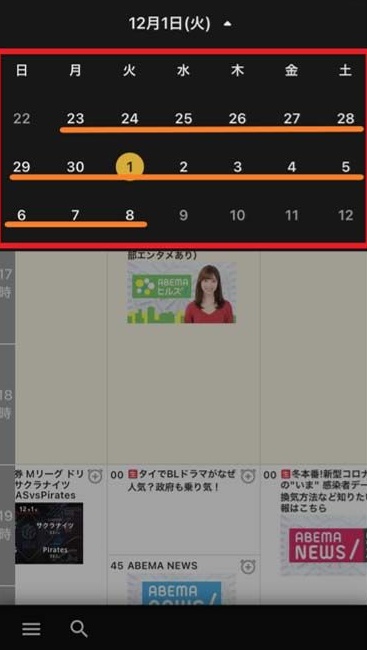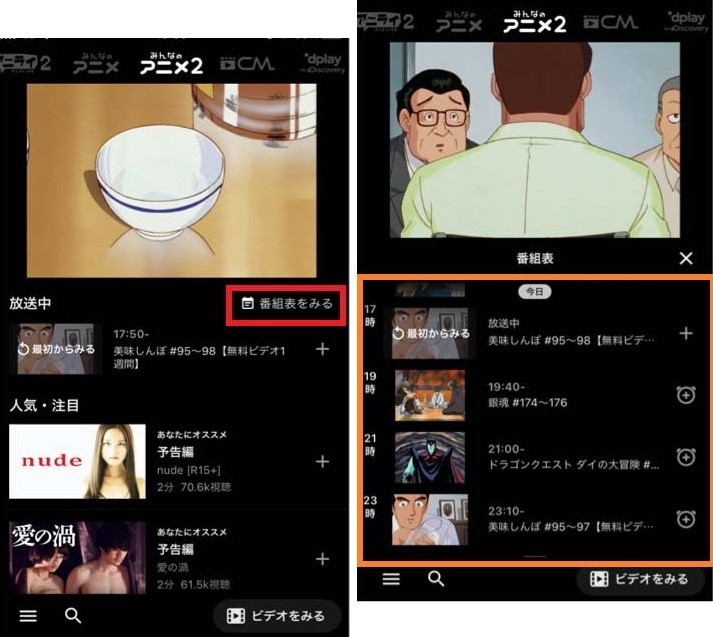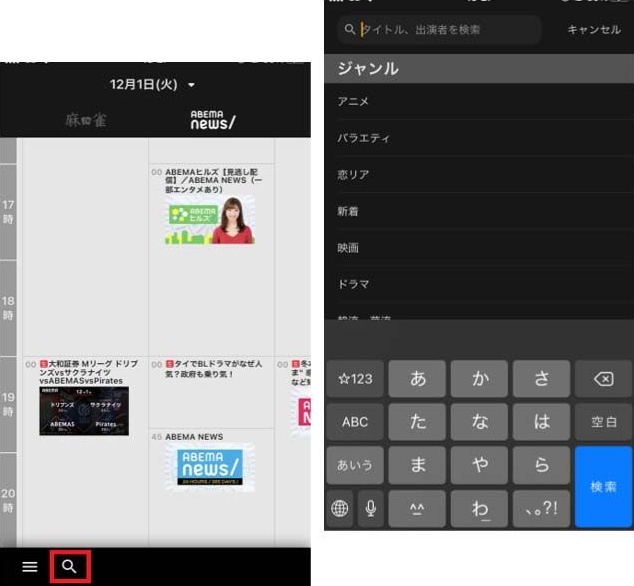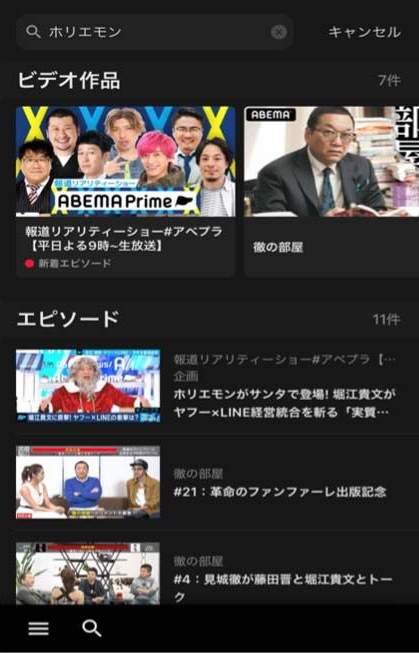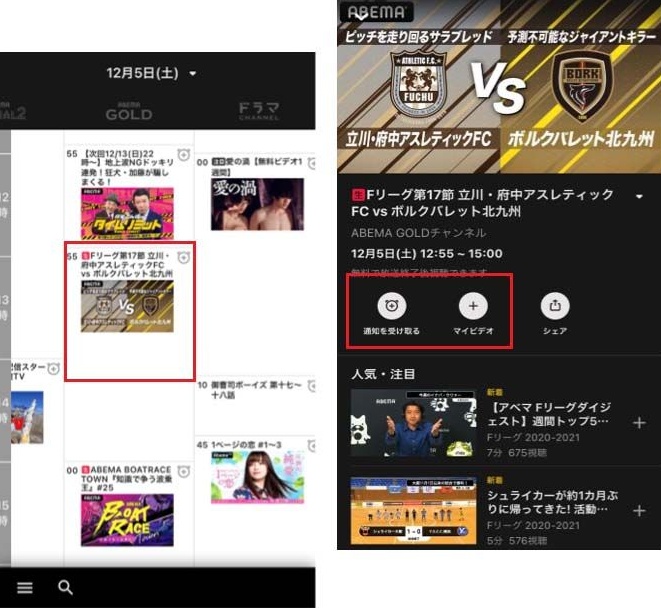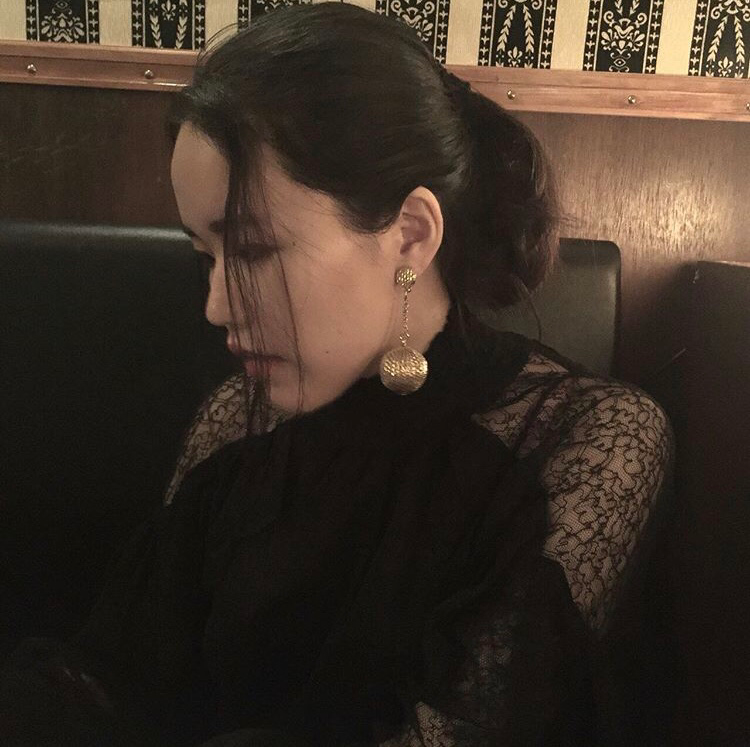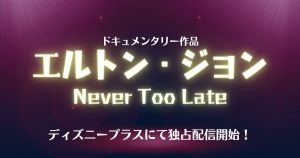ABEMAは番組表を使いこなせないと楽しめない?番組表のメリット3つ
メリット① 前後一週間の番組がチェックできる
ABEMAでは前後一週間に放送される番組を番組表でチェックすることができます。
過去一週間前に配信された動画で見逃し配信があれば番組表からたどれますし、今後一週間内に放送される番組についてもあらかじめ把握することができます。
忙しくて、いつも番組を追うことができないという方でも、時間のある日に過去と今後の作品をまとめてチェックできます!
メリット② チャンネル数が25個もある中で自分の見たい番組がすぐ見つかる
ABEMAには25個ものチャンネルがあるので、自分のみたい番組を生放送中の画面から見つけるのはテレビと違ってなかなか難しいかもしれません。
その点、番組表ではチャンネルごとに番組が分かれて詳細が表示されているため、自分の好きな番組を簡単に見つけることができます。
メリット③簡単に番組視聴予約、マイビデオ追加ができる
番組表で見たい番組を選択すると、【視聴予約】や【マイビデオ】を設定することができます。
番組を見逃すことなく、自分の好きな番組を一覧で表示させることもできるので忙しい人に是非使っていただきたいです!
ただし、PCからはこれらの機能は設定できないようなのでご注意を!
ABEMAの番組表の見方/使い方を端末ごとに解説!
では、番組表を使うメリットを理解していただいたところで、次の項目からは上記で説明した方法をスマートフォン、パソコン、テレビ(AmazonFireTV)別に解説していきます。
ABEMAの番組表をスマホアプリから使う場合
まずはiPhoneやAndroidにあるABEMAのアプリを使った方法を解説します。
操作前にABEMAのアプリを立ち上げて番組表を開いておいてくださいね!
日付別に見る方法
日付別に見る方法は2つあります。
①画面をスクロールして番組を探す方法
この方法はABEMAにどんな番組があるのかランダムにチェックしたい方や見たい番組がいつやっているのか、どこのチャンネルなのか忘れてしまった方におすすめです。
見方は番組表を開いて画面を上下にスクロールするだけ。
また、横にスクロールすると、別のチャンネルの番組を見ることができます。
上下にスクロールしていると日付の変わり目が以下の画像のように表示されるので、いつの日付の番組なのか混乱することもありません。
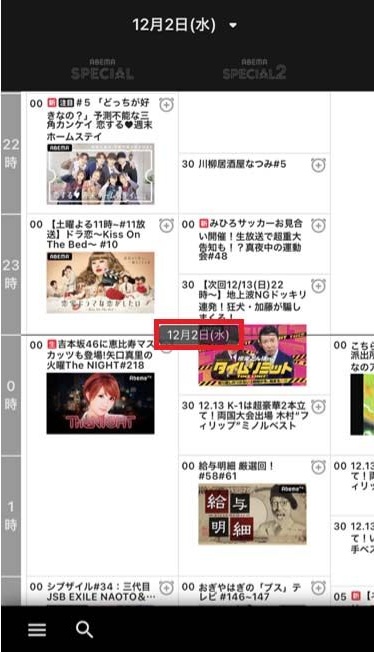
②日付を選択して番組を探す方法
もうすでに見たい番組があって、放送日を知っている方にはこのやり方がおすすめです。
番組表を開いた時に真ん中上に出てくる日付部分を押すと、下に日付が表示されます。
今日の日付から、前後1週間に放送された番組の選択が可能です。
その中から自分の見たい/見たかった番組の放送日を選択するとその日付に飛ぶことができます。
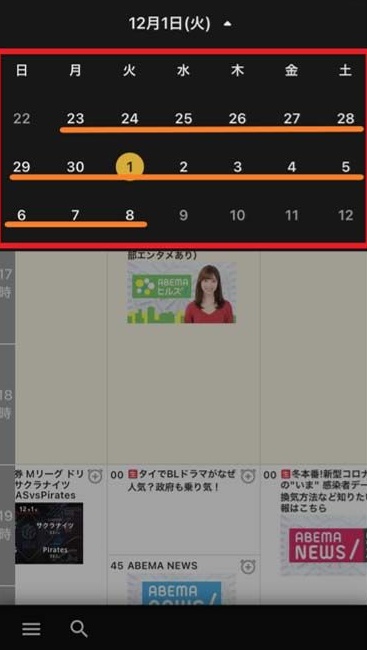
番組視聴中の画面から番組表を開く
次に番組視聴中にそのチャンネルの今後のスケジュールを見る方法です。
今見ている動画があって、そのまま同じチャンネルで次にどんな番組が放送されるのかチェックしたい方におすすめです。
視聴画面の右下にある【番組表をみる】押します。
すると視聴している番組の後に放送予定の作品をチェックすることができます。
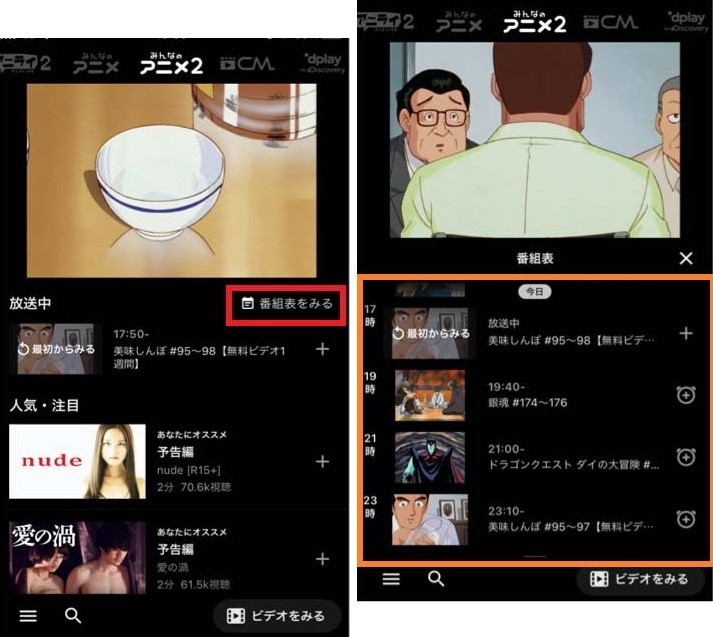
番組名や人物名を検索して見る方法
見たい番組がどのチャンネルでやっているのか分からない時や、自分の好きな芸能人が出ている番組を見つけたい方におすすめの方法です。
番組表を開いて左下にある検索マークを押します。
そうすると検索欄が出てくるので、そこに番組表名や人の名前を入力します。
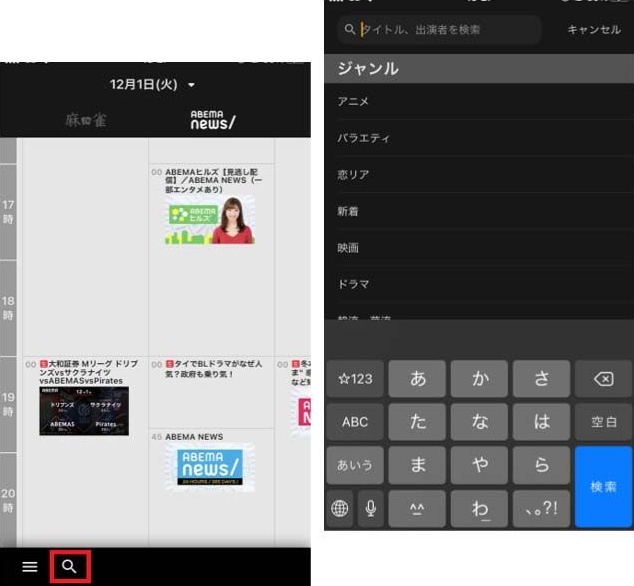
以下のように、タイトルやタグで引っかかった名前が表示されます。
あとは見たい番組を選択するだけです。
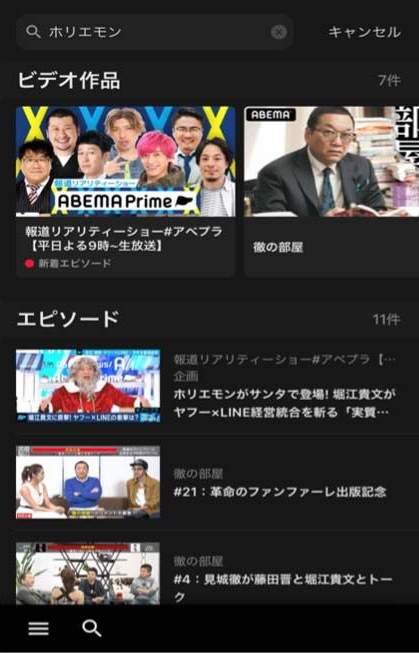
通知/マイビデオの設定方法
ABEMAを使う上で便利な機能である放送開始の通知設定やマイビデオ設定を説明します。
番組を見逃すことや、見たい番組のチャンネル名や日付などを毎回考えることなく動画にたどりつけるので、忙しい方におすすめです!
見たい番組を番組表で見つけたら、その部分を選択します。
番組の詳細ページが開くと【通知を受け取る】【マイビデオ】の選択欄が出てくるので、そこから設定できます。
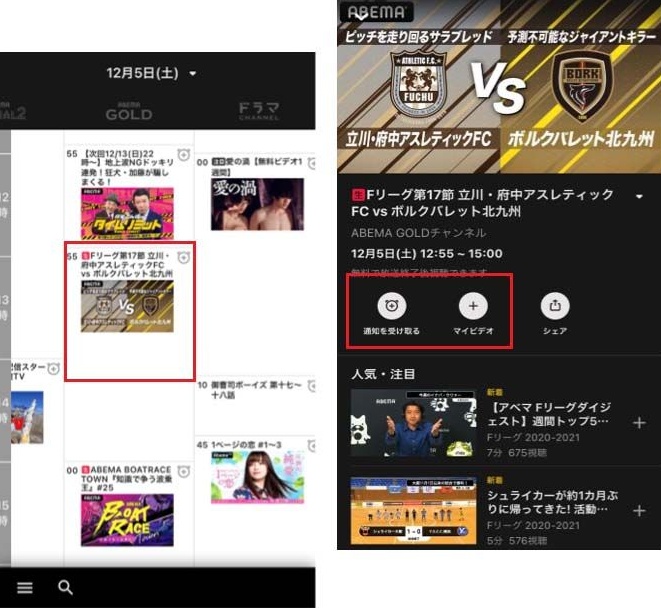
ABEMAの番組表をパソコンから見る方法
次にパソコンからABEMA公式サイトへアクセスして番組表を見る方法を解説します。
操作前に公式サイトを立ち上げて番組表を開いておいてくださいね!
日付別に見る方法
日付別に見る方法は2つあります。
①画面をスクロールして番組を探す方法
どんな番組があるのかランダムにチェックしたい方、見たい番組がいつやっているのか、どこのチャンネルなのか忘れてしまった方はこの方法がおすすめです。
見方は番組表を開いて画面を上下にスクロールするだけ。
また、横にスクロールすると、別のチャンネルの番組を見ることができます。
上下にスクロールしていると【次の日を見る】と画面下に表示されるので、そこで日付の変わり目も把握できます。

②日付を選択して番組を探す方法
もうすでに見たい番組があって、放送日を知っている方にはこのやり方がおすすめです。
番組表の日付部分にカーソルを当てると、右横に日付が表示されます。
今日の日付から前後1週間選択が可能なので、その中から自分の見たい/見たかった番組の放送日を選択するとその日付に飛ぶことができます。

チャンネル別に見る方法
自分の見たいジャンルの番組が既にあって、絞って検索したい方におすすめの方法です。
日付の下にある【チャンネル】にカーソルを当てると25個あるチャンネルの一覧が表示されます。自分の気になるジャンルを選択してください。

今回私は「ドラマ」を選択したので「ドラマ」の今日から一週間後までの放送予定が以下のように表示されました。

番組名や人物名を検索して見る方法
見たい番組がどのチャンネルでやっているのか分からない時や、自分の好きな芸能人の番組を見つけたい方におすすめの方法です。
番組表を開いて右上にある検索マークを押します。
そうすると検索欄が出てくるので、そこに番組表名や人の名前を入力します。

以下のように、タイトルやタグで引っかかった名前が表示されます。

通知/マイビデオの設定方法
ABEMAを使う上で便利な機能である放送開始の通知設定やマイビデオ設定を説明します。
番組を見逃すことや、見たい番組のチャンネル名や日付などを毎回考えることなく動画にたどりつけるので、忙しい方におすすめです!
見たい番組を番組表で見つけたらその部分を選択します。
【通知を受け取る】【マイビデオ】の選択欄が出てくるので、そこから設定できます。
これで番組を見逃すことや、見たい番組がどのチャンネルだったかや日にちだったかなどを迷うことなく動画にたどりつけます。

ABEMAの番組表をテレビ(AmazonFireTV)から見る方法
次にテレビ(AmazonFireTV)からABEMA公式サイトへアクセスして番組表を見る方法を解説します。
操作前に公式サイトを立ち上げて番組表を開いておいてくださいね!
日付別に見る方法
日付別に見る方法は2つあります。
①画面をスクロールして番組を探す方法です。
どんな番組があるのかランダムにチェックしたい方、見たい番組がいつやっているのか、どこのチャンネルなのか忘れてしまった方はこの方法がおすすめです。
見方は番組表を開いて画面を上下にスクロールするだけ。
また、横にスクロールすると、別のチャンネルの番組を見ることができます。
決定ボタンの長押しで日付を変えることができます。

②日付を選択して番組を探す方法
もうすでに見たい番組があって、放送日を知っている方にはこのやり方がおすすめです。
番組表の真ん中上にある日付部分を選択すると、日付が表示されます。
今日の日付から前後1週間選択が可能なので、その中から自分の見たい/見たかった番組の放送日を選択するとその日付に飛ぶことができます。

チャンネル別に見る方法
自分の見たいジャンルの番組が既にあって、絞って検索したい方におすすめの方法です。
【チャンネル】を選択すると25個あるチャンネルの一覧が表示されます。
自分の気になるジャンルを選択して番組を見つけてください。


番組名や人物名を検索して見る方法
見たい番組がどのチャンネルでやっているのか分からない時や、自分の好きな芸能人の番組を見つけたい方におすすめの方法です。
番組表を開いて左上にある検索欄を選択します。
そうすると検索画面が出てくるので、そこに番組表名や人の名前を入力します。

以下のように、タイトルやタグで引っかかった名前が表示されます。

通知/マイビデオの設定方法
残念ながら通知、マイビデオ設定はAmazonFireTVの番組表からではできません。
ABEMAの番組表で生放送中の番組を見る方法
今放送中の番組を見る方法です。
※これはどの端末でも方法が同じなので、PCの画面を使って説明しています。
ABEMAの公式サイトまたはアプリを開き、【テレビ】を選択します。
そうすると画面一覧に今放送中の番組が並べられるので、自分の気になる番組を選ぶことができますよ!

ABEMA番組表が見れない/表示されない時の対処法
ABEMAの番組表を開く際に
「エラーメッセージが表示された」
「画面が真っ黒になって動かない」
などで画面が見れなくなることもあるようです。
その原因は端末やネットワークの環境など人によって様々で一言でこれが原因とは言い切れません。
そんな方のためにこんな記事もあげてあります。
今、画面が見れない状況にある方はこちらの記事へ飛んでみてください。
なぜかABEMAが見れない!?その理由と解決方法
それでも不安がある場合は公式サイトをチェックするのが一番です。
公式サイトで対処法をチェックしてみて、それでも解決できなかった場合はお問い合わせをしてみると良いでしょう。
公式サイトへ
視聴や動作に問題が発生した場合
更新やアップデートの表示が出て視聴できない
お問い合わせ先掲載サイト
ABEMAの番組表を使うなら無料会員よりプレミアム会員がおすすめ!
ここまでABEMAの番組表の見方について解説しましたが、いくら番組表を使えてもプレミアム会員でないとABEMAでは視聴番組が制限されてしまうことはご存知でしょうか?
今回はプレミアム会員について知ってもらうため比較表を作ってみました。
ABEMAには【ベーシックプラン(無料プラン)】と【プレミアムプラン】の2つがあります。
|
プラン
|
ベーシックプラン
|
プレミアムプラン
|
|
月額料金
|
0円
|
960円(税込)
|
|
CM
|
あり
|
なし
|
|
放送中の番組の視聴が可能
|
〇
|
〇
|
|
お気に入り追加
|
〇
|
〇
|
|
見逃し動画の視聴
|
△
|
〇
|
|
ダウンロード機能
|
✖
|
〇
|
|
おっかけ再生
|
✖
|
〇
|
ABEMAプレミアムのメリットは月額960円(税込)を支払うことで、『いつでもどこでも好きな時に好きな番組』が見れるということ。
番組表で過去の番組を振り返って、みたいと思うものが見つかった時にプレミアム対応作品だと、とってもガッカリします・・。
フリープランでも見れる動画や放送中の番組の視聴は可能ですが、「見逃し視聴」や「ダウンロード機能」「おっかけ再生」等があるプレミアムプランに登録することで、『忙しくて放送時間に番組の視聴ができない・・』という方でもABEMAを楽しむことができます。
ABEMAのまとめ
今回はスマホ/パソコン/テレビ(AmazonFireTV)で番組表を使う方法を解説しました。
自分の端末で使える番組表の機能を存分に使ってABEMAの番組を楽しんでくださいね!
【関連記事】